当你尝试打开某些程序时,突然出现错误提示,告知你系统缺少 mfc140u.dll 文件,这可能让你感到困惑和无助。mfc140u.dll 是 Microsoft Foundation Class (MFC) 库的一部分,对于运行很多由 Visual Studio 2015 使用 MFC 开发的应用程序是必不可少的。本文将引导你通过几种方法来恢复或修复 mfc140u.dll 文件,从而解决程序无法加载的问题。

mfc140u.dll功能和作用
应用程序开发框架:MFC 提供了一组广泛的 C++ 类库,这些类库封装了 Windows API 的复杂性,并提供了一个相对简单的接口给开发者。通过使用 MFC,开发者可以更便捷地构建图形用户界面(GUI)应用程序。
封装 Windows API:MFC 库封装了底层的 Windows API 调用,简化了窗口创建、消息处理等常见的 Windows 应用程序任务。开发者可以利用 MFC 提供的类和函数,快速开发出具有标准 Windows 用户界面的应用程序。
Unicode 支持:文件名中的 u(如 mfc140u.dll 中的 u)表示这个库支持 Unicode 字符编码。这是现代软件开发中重要的一部分,允许程序在全球范围内使用各种语言。
mfc140u.dll版本信息
mfc140u.dll 是 Visual Studio 2015 版本的 MFC 库的一部分。数字 140 表示这个 DLL 是与 Visual Studio 2015(内部版本号 14.0)相关联的。
这个mfc140u.dll文件是随 Visual Studio 2015 的安装而被放置到系统中的,通常作为 Microsoft Visual C++ 2015 Redistributable Package 的一部分。
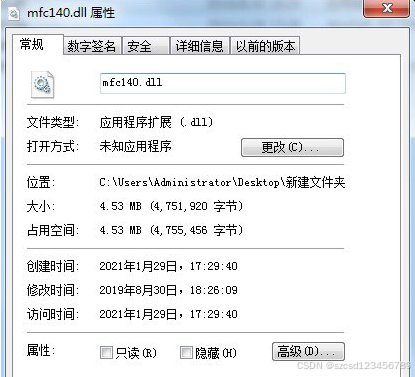
mfc140u.dll在系统中的角色
运行时组件:mfc140u.dll 包含运行使用 MFC 开发的应用程序所需的代码。如果缺少这个文件,依赖它的程序可能无法启动或运行,或者会出现错误。
兼容性和依赖性:许多商业和个人开发的 Windows 应用程序依赖于 MFC 库来处理程序的 GUI 和其他功能。因此,mfc140u.dll 对于确保这些应用程序能够正常运行是非常关键的。
mfc140u.dll丢失的解决方法
1. 重新安装 Visual C++ 可再发行组件
大多数情况下,mfc140u.dll 丢失或损坏可以通过重新安装 Microsoft Visual C++ 2015 可再发行组件(Redistributable)来解决:
访问 Microsoft 官方网站下载 Visual C++ 2015 可再发行组件。

选择适合你系统架构的版本(x86 或 x64)进行下载。
安装下载的文件。这将重新安装 mfc140u.dll 文件到你的系统中。
完成安装后,重新启动计算机以使更改生效。
2. 系统文件检查器 (SFC)
如果mfc140u.dll文件因系统问题而损坏,可以使用 Windows 的系统文件检查器工具来修复:
打开命令提示符(管理员)。
在命令行中输入 sfc /scannow 并按回车。
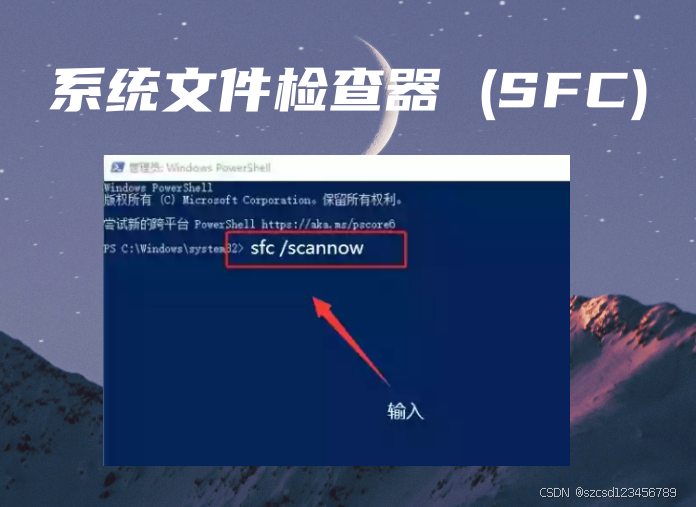
系统文件检查器将扫描所有受保护的系统文件,并替换错误的版本。
扫描完成后,重启计算机。
3.使用dll修复工具
Dll修复工具可以很好的将丢失的mfc140u.dll进行修复的同时解决电脑其他的dll文件丢失的问题。
Dll修复工具可以在浏览器顶部输入:dll修复.site,点击回车键即可找到工具。
DLL修复工具下载_dll修复大师软件_电脑丢失dll文件一键修复
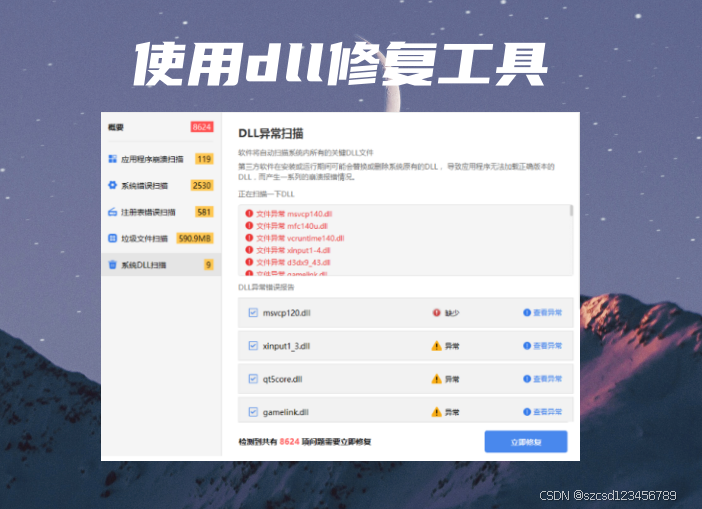
双击即可将dll修复工具进行启动。
使用工具的一键修复和手动修复两种方法都可以将丢失的mfc140u.dll文件进行修复解决。
4.检查 Windows 更新
有时,安装最新的 Windows 更新能够解决与系统文件相关的问题:
打开"设置">"更新与安全">"Windows 更新"。
点击"检查更新"。
安装所有可用的更新。

重启计算机即可将丢失的mfc140u.dll进行修复。
5.手动下载和替换mfc140u.dll
如果上述步骤无效,可以尝试手动下载 mfc140u.dll,但这种方法风险较高,因为从非官方网站下载 DLL 文件可能带来安全风险:
确保从可信的源下载mfc140u.dll文件。
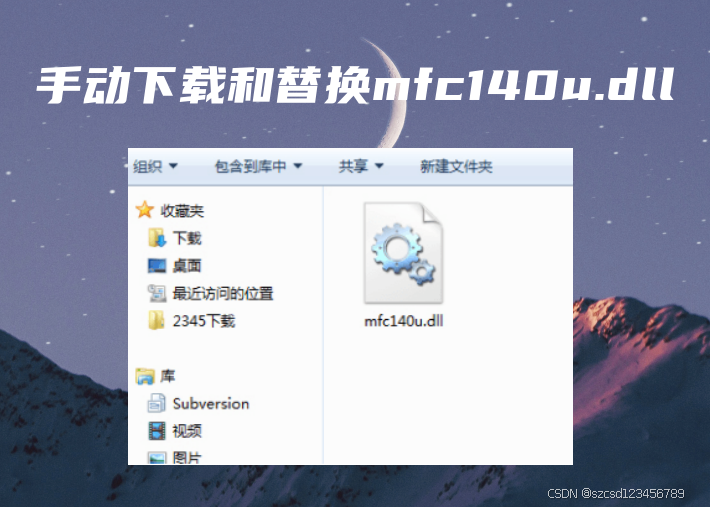
将下载的mfc140u.dll文件放置于程序报告缺失 DLL 的相应文件夹内,或者放在 C:\Windows\System32(对于 64 位系统)或 C:\Windows\SysWOW64(对于 32 位应用在 64 位系统中)目录下。
重启应用程序或系统,检查问题是否解决。
以上就是关于丢失mfc140u.dll文件解决办法,相信一定可以将丢失的mfc140u.dll问题文件问题进行解决。